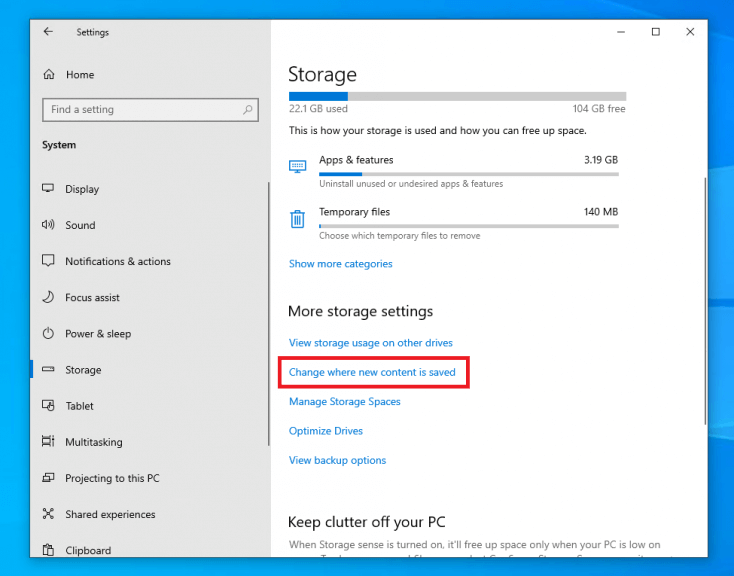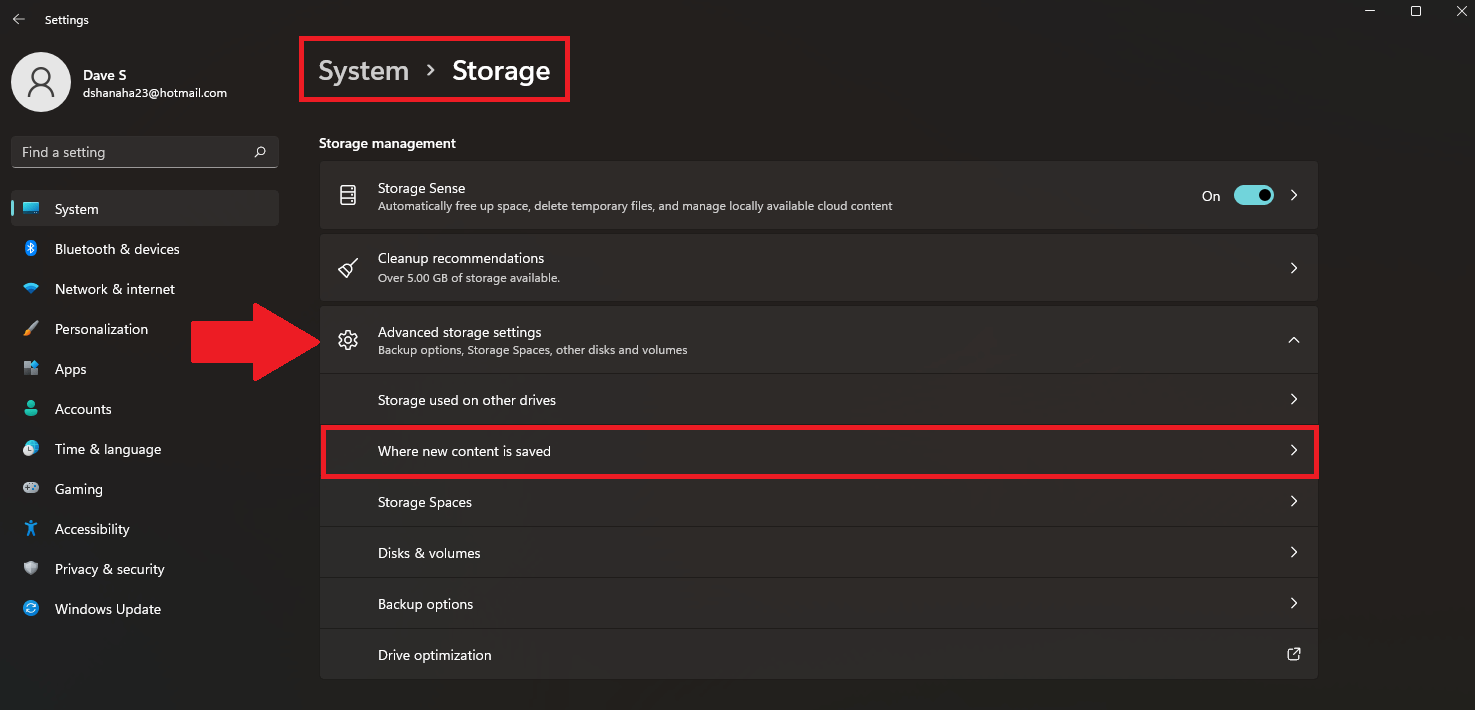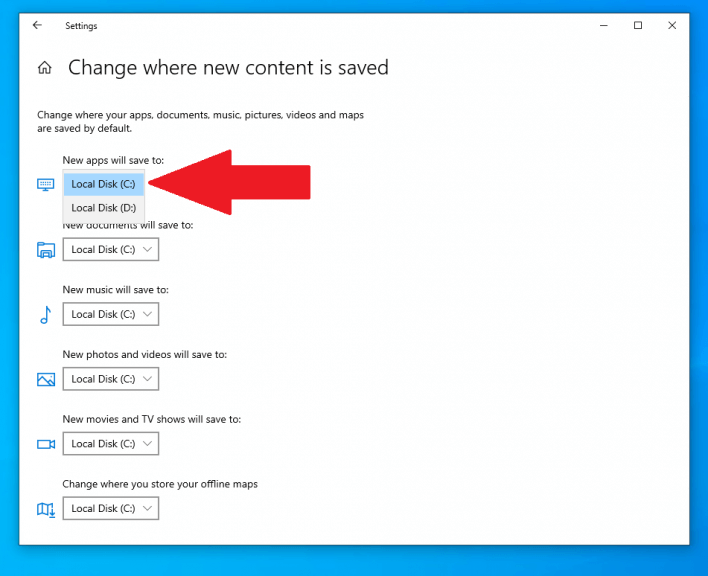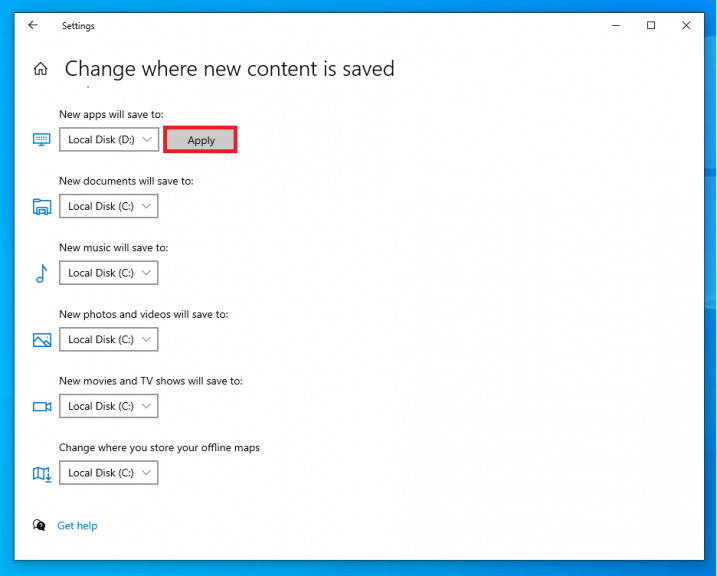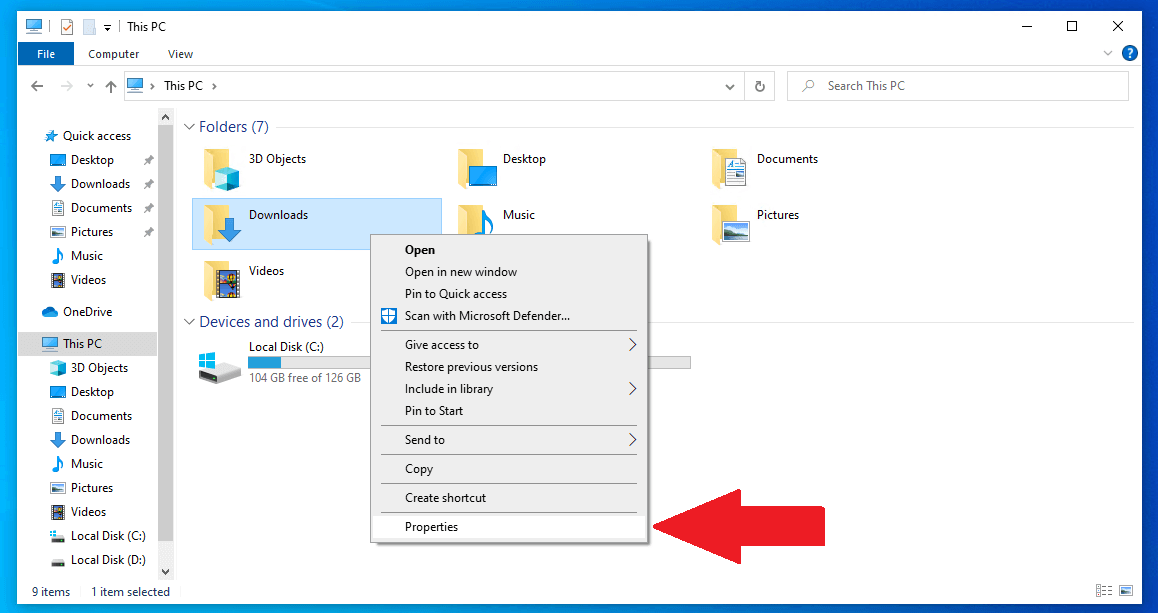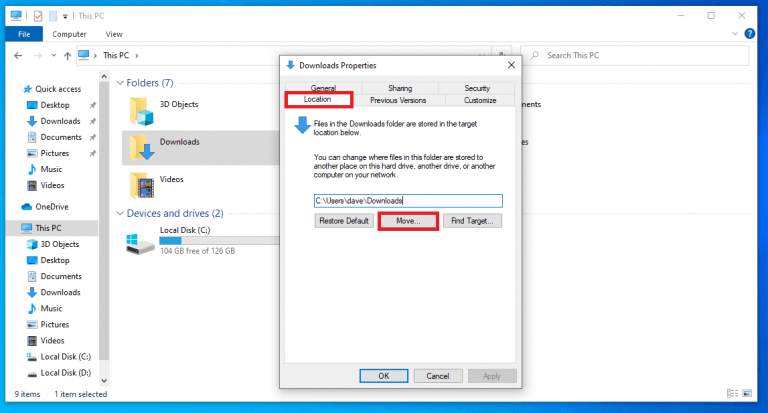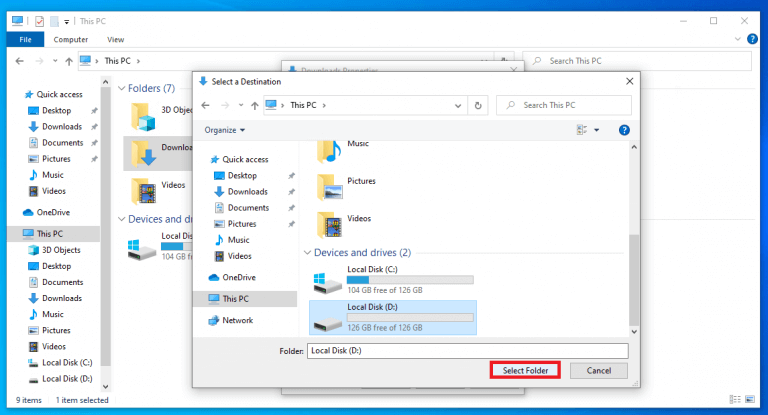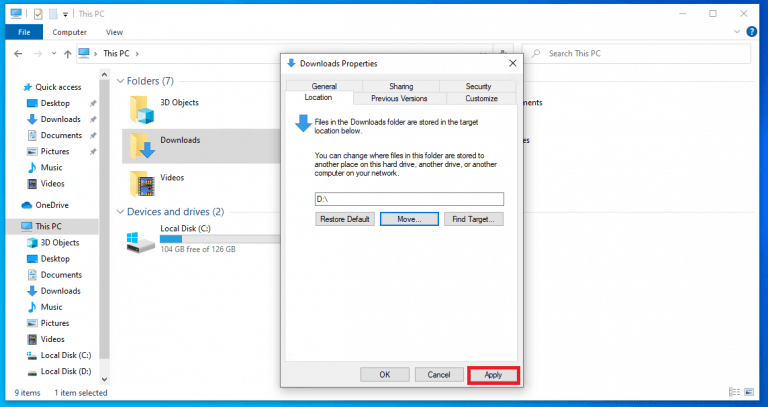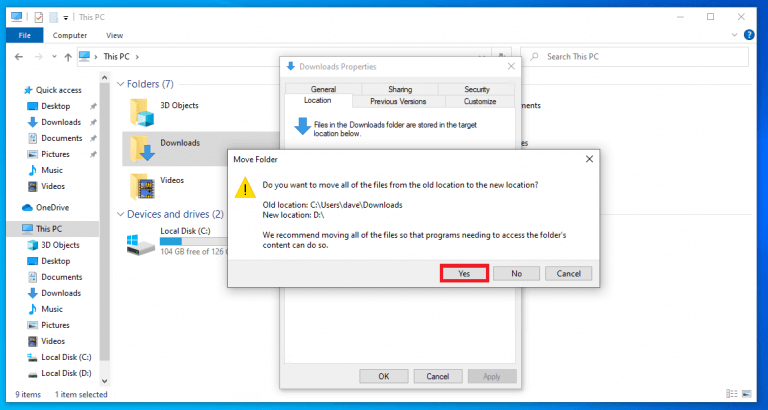- Ändern Sie den Speicherort von Apps und Dateien unter Windows 10 und Windows 11
- Über Einstellungen
- Über Eigenschaften
Wenn Ihre neuen Apps und Dateien unter Windows 10 und Windows 11 gespeichert werden, wird der Standardspeicherort auf das Hauptlaufwerk auf Ihrem PC festgelegt. Das Hauptlaufwerk Ihres PCs enthält das Windows-Betriebssystem, Ihre Apps und Dateien werden hier standardmäßig gespeichert.
Aber manchmal kann Ihr Hauptlaufwerk seinen Speicher schnell füllen, daher möchten Sie vielleicht den Standardspeicherort auf ein anderes Laufwerk ändern, um Platz auf Ihrem Hauptlaufwerk zu sparen. Apps, Fotos und Videos können Ihren verfügbaren freien Speicherplatz ziemlich schnell einnehmen. In dieser Anleitung zeigen wir Ihnen zwei verschiedene Methoden zum Ändern der Standardspeicherort für Apps und Dateien sowohl unter Windows 10 als auch unter Windows 11.
Ändern Sie den Speicherort von Apps und Dateien unter Windows 10 und Windows 11
Hier sind die beiden Methoden zum Ändern des Standardspeicherorts. Der einzige Unterschied zwischen Windows 10 und Windows 11 tritt beim dritten Schritt auf, die nachfolgenden Schritte bleiben gleich. Hier ist, was Sie tun müssen.
Über Einstellungen
1. Öffnen Einstellungen.
2. Gehen Sie zu System> Speicher.
3a. An Windows 10: Klicken Sie unter „Weitere Speichereinstellungen“ auf Wo neue Inhalte gespeichert werden.
3b. An Windows11: Klicken Sie unter „Erweiterte Speichereinstellungen“ auf Wo neue Inhalte gespeichert werden.
4. Ändern Sie das Laufwerk über das Dropdown-Menü, auf dem Sie Ihre neuen Apps, Dokumente, Musik, Bilder, Videos und Karten standardmäßig speichern möchten.
5. Nachdem Sie das Laufwerk geändert haben, klicken Sie auf Sich bewerben um Ihre Änderungen zu speichern.
6. Schließen Einstellungen wenn du fertig bist.
Über Eigenschaften
Hier ist, was Sie tun müssen, um zu ändern, wo Apps und andere Dateien standardmäßig gespeichert werden, indem Sie die Eigenschaften des Elements bearbeiten. In diesem Beispiel ändern wir das Laufwerk, in dem sich die Elemente befinden Downloads sind gespeichert. Die hier bereitgestellten Anweisungen funktionieren sowohl für Windows 10 als auch für Windows 11.
1. Klicken Sie mit der rechten Maustaste auf die Downloads Ordner und wählen Sie aus Eigenschaften.
2. Ein Eigenschaften, wähle aus Ort Registerkarte und klicken Sie auf die Bewegen… Taste.
3. Wählen Sie das Laufwerk aus, auf dem Sie Elemente speichern möchten Downloads Ordner und klicken Sie auf Ordner auswählen.
4. Klicken Sie auf Sich bewerben um Ihre Änderungen zu übernehmen.
5. Nachdem Sie auf Übernehmen geklickt haben, a Ordner verschieben Es erscheint ein Bestätigungsfenster, in dem Sie aufgefordert werden, zu bestätigen, dass Sie die Elemente an einen neuen Ort verschieben. Klicken Ja bestätigen.
Jetzt werden alle Apps und Dateien, die im Download-Ordner gespeichert sind, auf dem anderen Laufwerk gespeichert.
Nachdem Sie diese Schritte ausgeführt haben, wird das nächste Mal, wenn Sie eine App oder Datei herunterladen, diese automatisch am neuen Speicherort des Laufwerks installiert. Außerdem wird der neue Laufwerksspeicherort als neuer Standardpfad angezeigt.
FAQ
Wie kann ich ändern, wo neue Apps und Dateien unter Windows gespeichert werden?
So ändern Sie das Laufwerk, auf dem neue Apps und Dateien unter Windows 10 und Windows 11 gespeichert werden: 1. Öffnen Sie die Einstellungen (Windows-Taste + I-Tastenkürzel). 2. Klicken Sie auf System > Speicher. 3a. Unter Windows 10: Klicken Sie unter „Weitere Speichereinstellungen“ auf Wo neue Inhalte gespeichert werden. 3b. Unter Windows 11:
Wie ändere ich den Speicherort meiner App-Bibliothek?
Sie können zur App-Bibliothek gelangen, indem Sie durch alle Seiten Ihres Startbildschirms nach rechts wischen. Nachdem Sie Ihre Auswahl getroffen haben, wird daneben ein Häkchen angezeigt. Tippen Sie auf „Einstellungen“ und vergewissern Sie sich, dass die Änderung registriert wurde, und das war’s! Von nun an erscheint jedes Mal, wenn Sie eine neue App herunterladen, diese an dem von Ihnen gewählten Ort.
Wie ändere ich, wo Apps auf mein iPhone heruntergeladen werden?
Um zu ändern, wo neue Apps auf Ihr iPhone heruntergeladen werden, oder um die Benachrichtigungen zu ändern, die Sie in der App-Bibliothek sehen: Gehen Sie zu Einstellungen > Startbildschirm. Wähle eine Option. Erfahren Sie, wie Sie die Widgets auf Ihrem Startbildschirm anpassen können, um Informationen immer griffbereit zu haben.
Kann ich ändern, wo Windows 11 neue Apps installiert?
So ändern Sie, wo Windows 11 neue Apps installiert.In Windows 11 wird jede neue Anwendung, die Sie zu installieren versuchen, standardmäßig auf dem Laufwerk C installiert. Im Allgemeinen ist dies keine schlechte Sache.
Wo werden neue Apps installiert und Daten in Windows 11 gespeichert?
In Windows 11 können Sie auswählen, wo neue Apps aus dem Microsoft Store standardmäßig installiert und gespeichert werden, anstatt am standardmäßigen Windows-Laufwerkspeicherort „Lokaler Datenträger (C)“. Dies kann praktisch sein, wenn Sie nicht viel freien Speicherplatz auf dem Windows-Laufwerk haben oder einfach neue Apps lieber an einem anderen Ort speichern möchten.
Wie ändere ich den Speicherort von Apps in Windows 10?
So geht’s: 1 Öffnen Sie die Einstellungen-App und klicken/tippen Sie auf das System-Symbol. 2 Klicken/tippen Sie auf der linken Seite auf Speicher und klicken/tippen Sie auf der rechten Seite unter Weitere Speichereinstellungen auf den Link Speicherort für neue Inhalte ändern. (siehe Screenshot unten) 3 Wählen Sie das Laufwerk aus, auf dem Neue Apps gespeichert werden sollen. (siehe Screenshot unten)
Wie erstelle ich einen Windowsapps-Ordner in Windows 11?
Wenn eine neue App aus dem Microsoft Store am ausgewählten Speicherort installiert wird, erstellt Windows 11 an diesem Speicherort einen WindowsApps-Ordner. 1 Öffnen Sie die Einstellungen (Win+I). Wenn Sie auf Nein klicken/tippen, wird dieses Laufwerk nicht zum Speichern neuer Apps verwendet. 7 Wenn Sie fertig sind, können Sie die Einstellungen schließen, wenn Sie möchten.
Wie ändere ich den Standardspeicherort für Apps?
Klicken Sie auf die Einstellung „Wo neue Inhalte gespeichert werden“. Verwenden Sie das Dropdown-Menü „Neue App wird gespeichert unter“ und wählen Sie den Speicherort aus, an dem zukünftige Apps automatisch installiert werden. Klicken Sie auf die Schaltfläche Anwenden. Verwenden Sie das Dropdown-Menü für jeden Dateityp (Dokumente, Musik, Fotos, Filme und Karten) und wählen Sie den neuen Standardspeicherort aus.
Wie lade ich Apps auf mein iPhone X herunter?
Wenn Sie die App gefunden haben, die Sie herunterladen möchten, tippen Sie rechts neben der App auf Abrufen. Bestätigen Sie die Installation, indem Sie Ihren Passcode eingeben oder Touch ID verwenden. Wenn Sie ein iPhone X haben, doppelklicken Sie auf die Seitentaste, um Face ID zu aktivieren und die Installation zu bestätigen.
Wie ändere ich die App-Download-Einstellungen auf dem iPhone?
Ändern der App-Download-Einstellung für mobile Daten 1 Öffnen Sie auf Ihrem iPhone die Einstellungen und gehen Sie zu iTunes & App Store. 2 Suchen Sie nun unter Mobile Daten nach App-Downloads und tippen Sie darauf. 3 Immer zulassen: Apps werden ohne Warnungen oder Einschränkungen heruntergeladen. … 4 Wählen Sie die Option, die am besten zu Ihnen passt, und kehren Sie zum Startbildschirm zurück. …
Wo sind Meine Downloads auf meinem iPhone?
Das hängt von Ihrem iOS und Ihren Einstellungen ab. Überprüfen Sie die App „Dateien“ > tippen Sie unten rechts auf „Durchsuchen“ > tippen Sie auf den Ordner „Downloads“. Vielen Dank! Wo sind meine Downloads? Den Ordner „Downloads“ finden Sie in der App „Dateien“ > tippen Sie unten rechts auf „Durchsuchen“ > tippen Sie auf den Ordner „Downloads“.